Kaffeine je velmi známý a užitečný přehrávač médií pro uživatele Linuxu. Tento přehrávač byl vyvinut KDE se skvělým uživatelským rozhraním. Díky podpoře DVB, kterou tento přehrávač médií poskytuje, vyniká mezi všemi podobnými aplikacemi. Vzhledem ke své snadno použitelné povaze je tato aplikace pro své uživatele vždy nejlepší volbou. Tento článek prozkoumá způsob instalace Kaffeinu v Ubuntu 20.04 a poté se podívá na celkové funkce aplikace.
Instalace kaffeinu
K instalaci Kaffeine do vašeho systému se používají dvě hlavní metody.
Metoda č. 1:Instalace Kaffeinu pomocí Snap
V první metodě použijeme balíček Snap k instalaci Kaffeine. Snap poskytuje uživatelům Ubuntu kompletní balíček pro instalaci aplikací s jejich požadovanými závislostmi. Chcete-li použít tuto metodu, otevřete okno terminálu pomocí zkratky Ctrl+Alt+T. Do okna terminálu zadejte následující příkaz:
$ sudo snap install kaffeine-player –edge

Uživatelé mohou být požádáni o zadání hesla. Zadejte jej a stiskněte klávesu

Metoda č. 2:Instalace Kaffeinu pomocí balíčku apt
Nyní budeme používat oficiální úložiště Ubuntu k instalaci aplikace Kaffeine. Než se pustíme do instalace, musíme aktualizovat repozitář apt. Je to proto, že mezipaměť apt musí být aktuální, aby se předešlo všem chybám při instalaci. Zadejte následující příkaz:
$ sudo apt-get update

Jakmile je balíček apt aktualizován, musíte v okně terminálu připojit následující příkaz, abyste mohli nainstalovat kaffeine.
$ sudo apt install kaffeine

Poté začne instalace Kaffeine a systém vás vyzve. Pokračujte zadáním Y a stisknutím klávesy Enter.
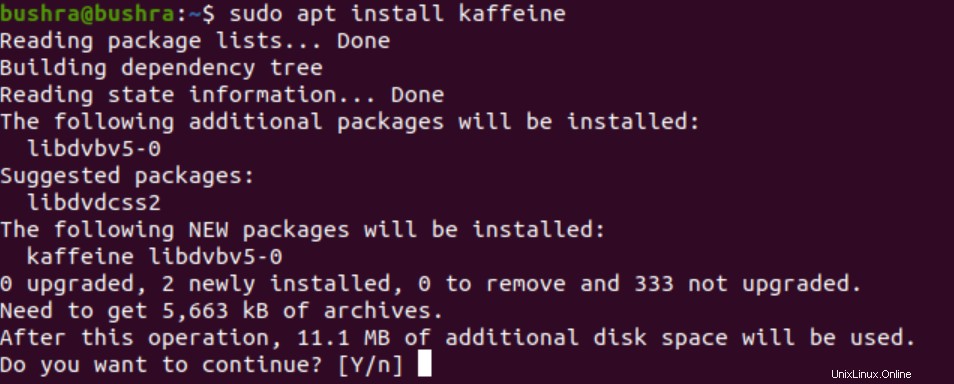
Instalační proces trvá dlouho, takže se držte.
Přístup k aplikaci
Pro přístup k nově nainstalované aplikaci z vašeho systému musíte v okně terminálu zadat následující příkaz:
$ kaffeine

NEBO
Můžete také zadat název aplikace do vyhledávacího pole vašich aplikací.
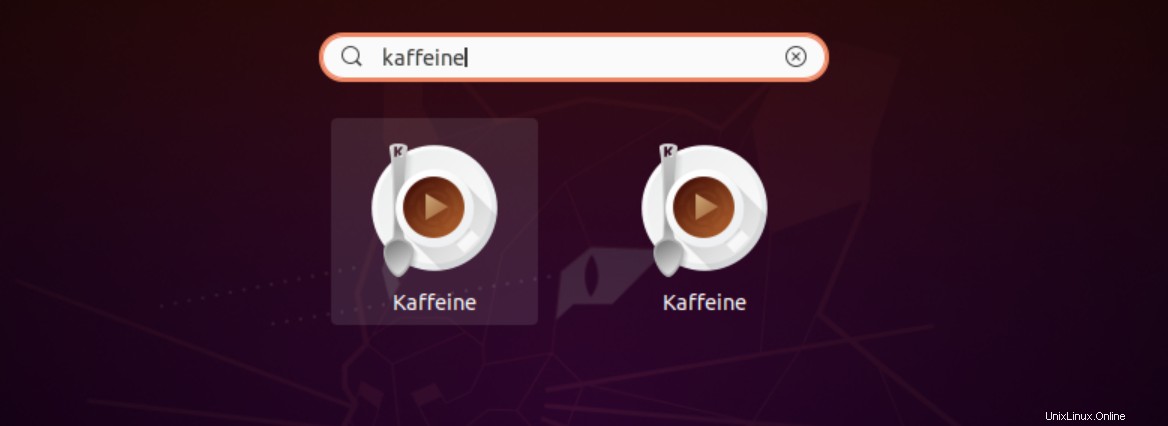
Otevře se okno aplikace. Zjistíte, že jsou k dispozici různé možnosti přehrávání souboru, audio CD, video CD, DVD a digitální TV.
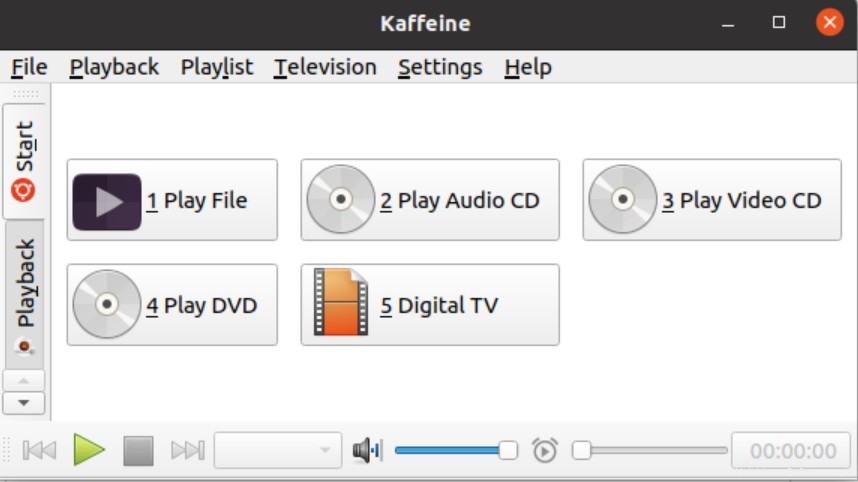
Chcete-li přehrát soubor, uživatelé musí jednoduše kliknout na možnost Přehrát soubor. Můžete také otevřít více seznamů skladeb najednou a užít si seznam skladeb.
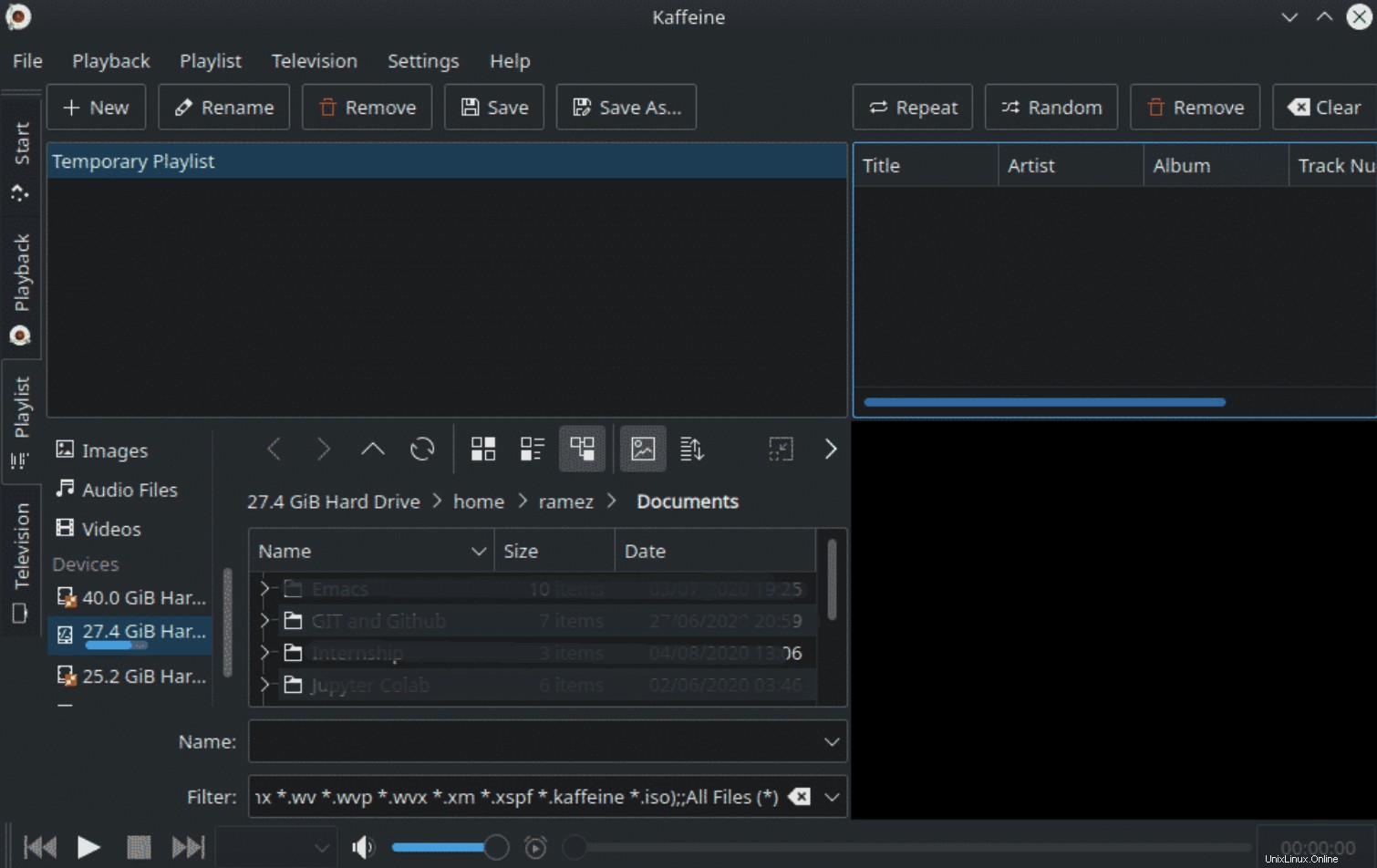
Uživatelé mohou také živě streamovat z různých zdrojů pomocí digitální televize. Mohou také zaznamenávat relace pomocí této aplikace. Jakmile aplikaci nainstalujete, můžete k ní jednoduše přistupovat a široce využívat všechny tyto funkce.
Odinstalace Kaffeine
Chcete-li odinstalovat Kaffeine ze systému Ubuntu 20.04, přidejte následující příkaz do okna terminálu vašeho systému.
$ apt-get remove kaffeine-y

Odinstalace bude zahájena, jakmile na klávesnici stisknete klávesu Enter.
Závěr
Kaffeine je přehrávač médií, který se používá k přehrávání různých videí a audia v různých formátech. Nejen to, ale uživatelé spouštějí soubory z externích zařízení, jako jsou disky DVD a CD. Kaffeine poskytuje další funkce přehrávání živé digitální televize.